

・

ECサイトやマーケットプレイスで商品を販売している場合、支払いの確認がとれてから発送準備を行うケースは少なくないでしょう。その際、支払い後の対応に遅れや漏れが生じると、顧客に不安感や不信感を与えてしまいかねません。支払い完了の情報を自動で共有し、リスク防止を図るのはいかがでしょうか。
本記事では、StripeとLINE WORKSを連携し、支払い完了の通知を自動化する方法を紹介します。この連携により、顧客対応の迅速化や業務効率の改善が期待でき、顧客満足度の向上にもつながるかもしれません。連携のメリットと自動化手順を詳しく解説しますので、参考にしてみてください。
Stripeで支払いが完了すると、LINE WORKSですぐに通知され、顧客への連絡や発送手続きをスムーズに始められます。商品の到着やサービス提供開始までの時間を短縮できれば、顧客満足度の向上が期待できます。これにより、リピーター獲得やレビュー評価の高まりによる新規顧客の呼び込みにもつながるかもしれません。
例えば、支払い完了後に自動通知が送信されることで、カスタマーサービスは情報をすぐに把握し、顧客へサンクスメールを送信できます。店舗の対応が早ければ、顧客の安心感は増すでしょう。また、商品の在庫確認、送り状の作成といった発送業務をスムーズに進め、商品の発送が速やかに完了すれば、顧客満足度の向上が見込めます。
連携によって手動での入金確認や通知の作成が不要になれば、担当者の負担が減り、ヒューマンエラーのリスクも低くなるでしょう。
例えば、経理担当者が入金を確認し、その情報を社内関係者に共有していた場合、自動化によって、Stripeにログインして入金確認を行ったり、LINE WORKSで通知文を作成したりする必要がなくなります。また、カスタマーサポート担当者も、入金状況を頻繁に経理担当者に問い合わせを行うことがなくなるでしょう。転記ミスや連絡漏れなどのリスクを抑えられれば、顧客対応時のミス防止も期待できます。
連携によって、入金確認や顧客対応の効率化を図りましょう。自動化ツールYoomを使えば、設定は簡単に行えます。
[Yoomとは]
それでは、StripeとLINE WORKSの連携と業務フローの自動化設定を行ってみましょう。
テンプレートを使って、「Stripeで支払いが行われたらLINE WORKSに通知する」業務フローの作成手順を紹介します。
※Stripeとの連携は、一部有料プランでご利用いただけます。2週間の無料トライアルも提供中です。
1. Yoomにログインしてください。
2. 以下の「試してみる」ボタンをクリックして、Yoomのテンプレートをコピーしてください。
※アプリ連携がお済みの場合は、ステップ2へ進んでください。
1. 左メニューの「マイアプリ」を選択し、画面右の「+ 新規接続」をクリックします。

2. マイアプリの新規接続一覧から、StripeとLINE WORKSをそれぞれ選択し、アプリを連携してください。
※参考:Stripeのマイアプリ登録方法
※LINE WORKS(API2.0)の連携は、こちらの記事の「マイアプリ登録手順」を参考にしてください。また、登録がうまくできない場合は確認事項をご覧ください。
次は、マイプロジェクトにテンプレートコピーして、フローボットを作成していきます。
フローボットテンプレートを、下記よりコピーしてください。
1.バナーにカーソルを合わせ「詳細を見る」をクリック
2.移行したページの「このテンプレートを試す」をクリック
3.Yoomの登録を行う
※既に登録が完了している場合はログイン画面が表示されるので、ログインしましょう。
1. コピーしたテンプレートを開きます。
※下図の赤枠部分から、任意のタイトルに変更できます。
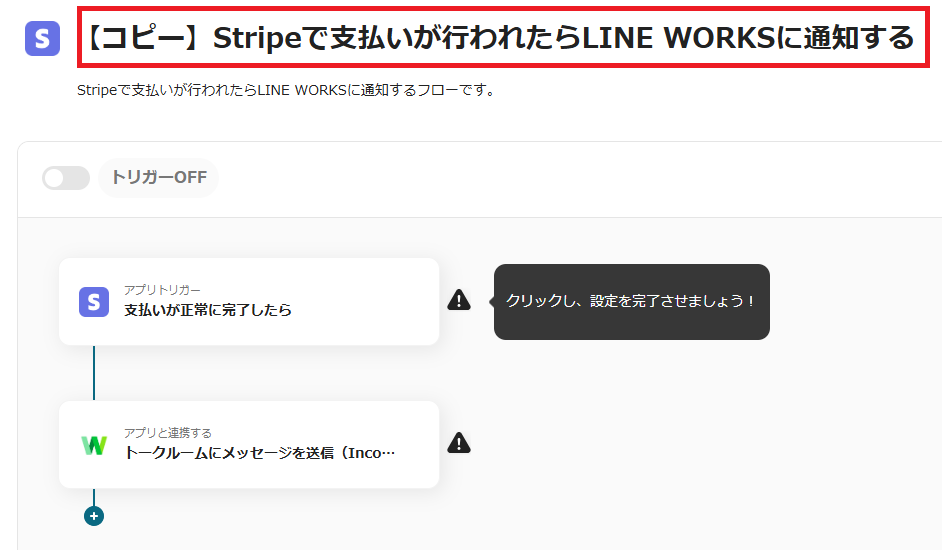
2. フローボットの「アプリトリガー:支払いが正常に完了したら」をクリックします。
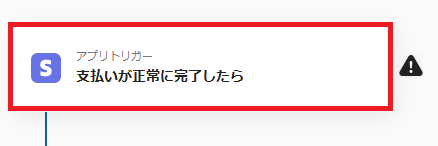
3. 連携アカウントとアクションを選択します。
必要に応じてタイトルを変更し、「次へ」をクリックします。
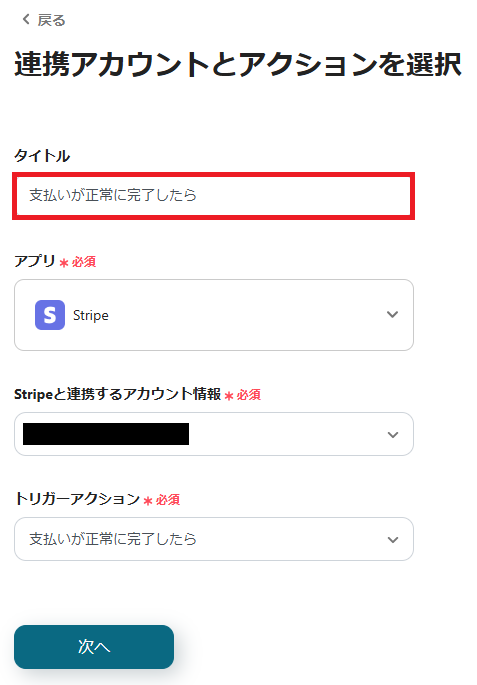
4. アプリトリガーのAPI接続設定を行います。
「テスト」をクリックしてください。
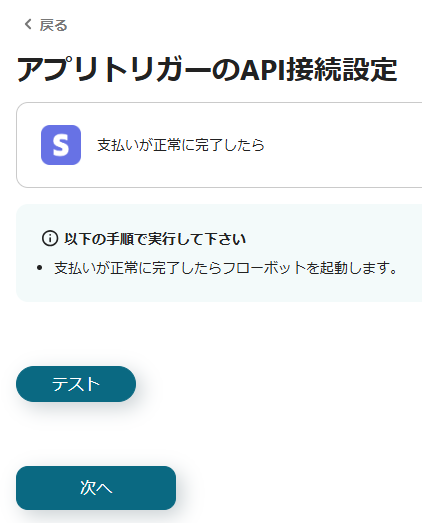
5. テストが成功したら、「次へ」をクリックします。
6. Stripeで支払いが行われた後、「テスト」をクリックします。
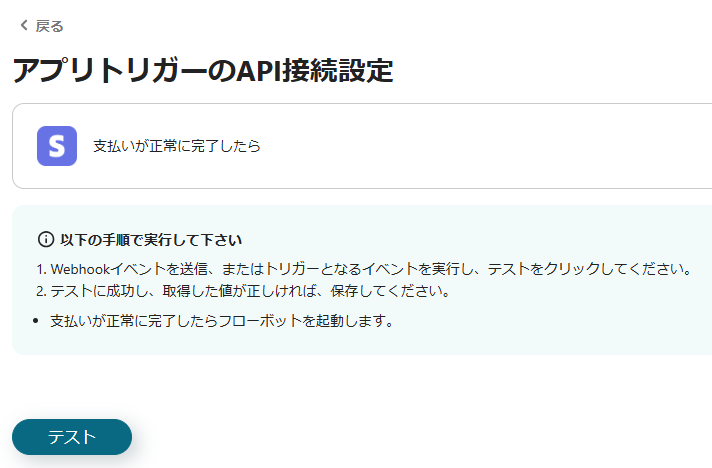
6. テストが成功したら、「保存する」をクリックします。
1. フローボットの「アプリと連携する:トークルームにメッセージを送信(Incoming Webhook)」をクリックします。
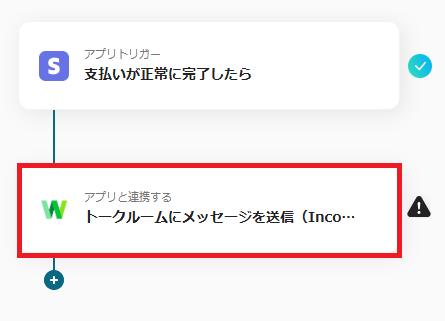
2. 連携アカウントとアクションを選択します。
必要に応じてタイトルを変更し、「次へ」をクリックします。
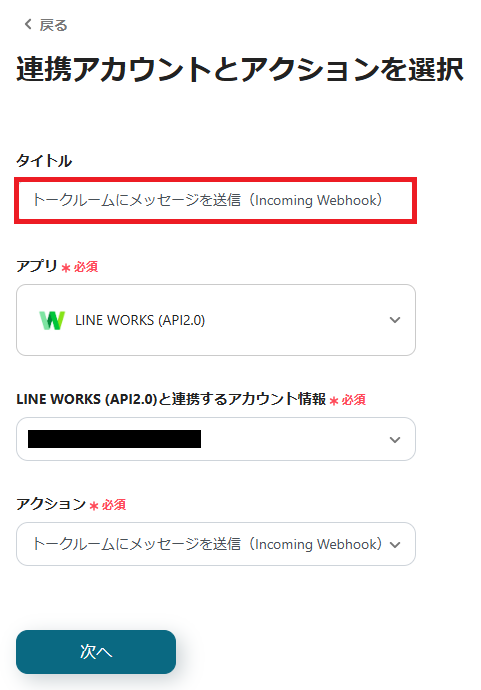
3. API接続設定を行います。
注意事項や各欄下部の注記を参考にして、各項目に入力してください。
※タイトルやメッセージには、これまでに取得したアウトプットを使用できます。
※下図は項目の一部であり、入力内容は一例です。
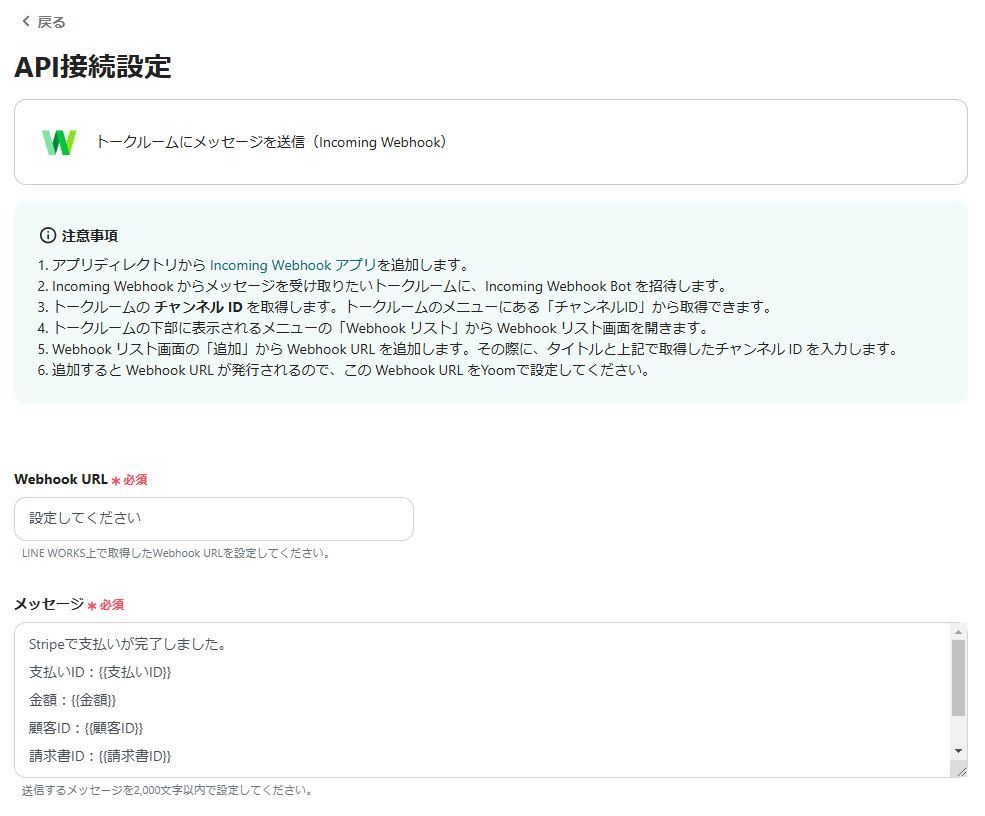
※注意事項にある通り、LINE WORKSのアプリディレクトリからIncoming Webhookアプリを追加し、設定する必要があります。
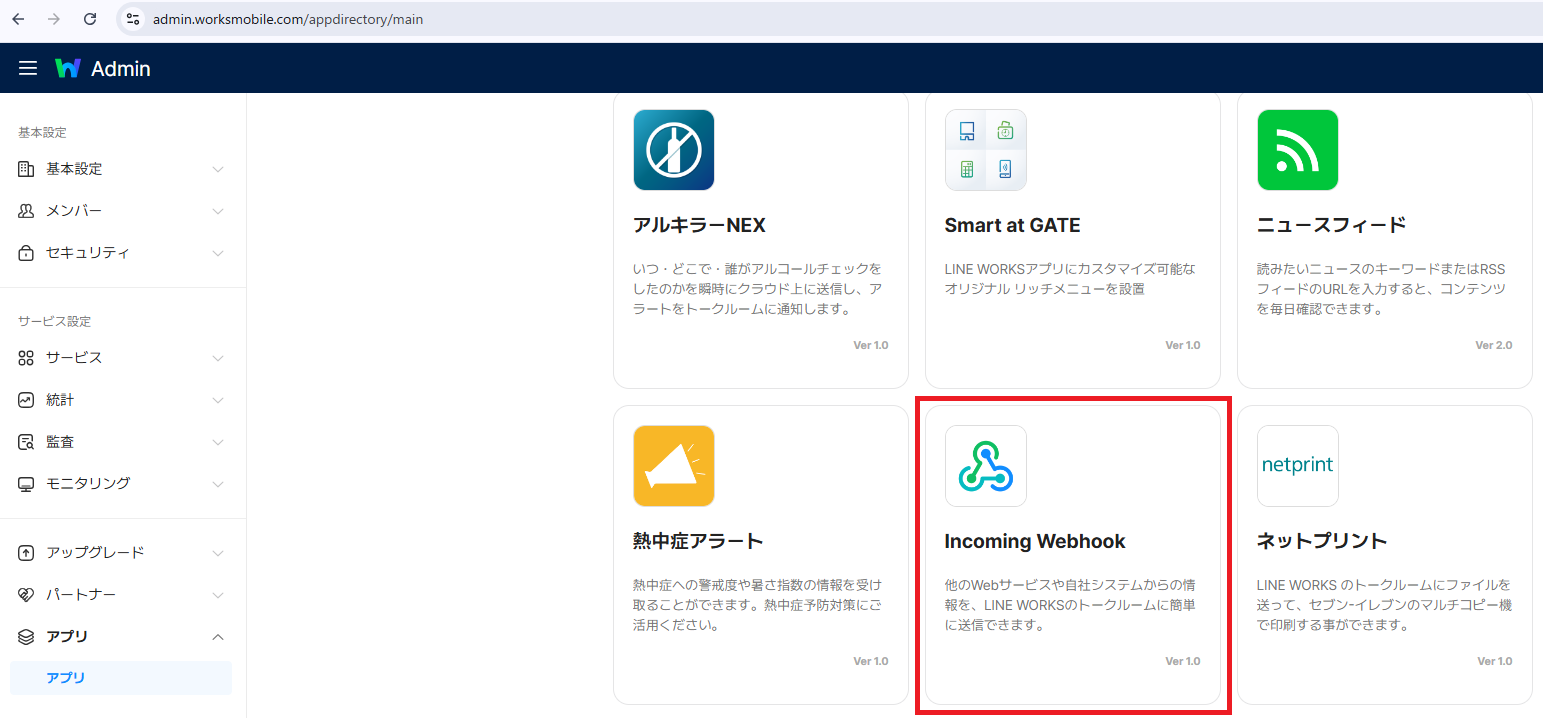
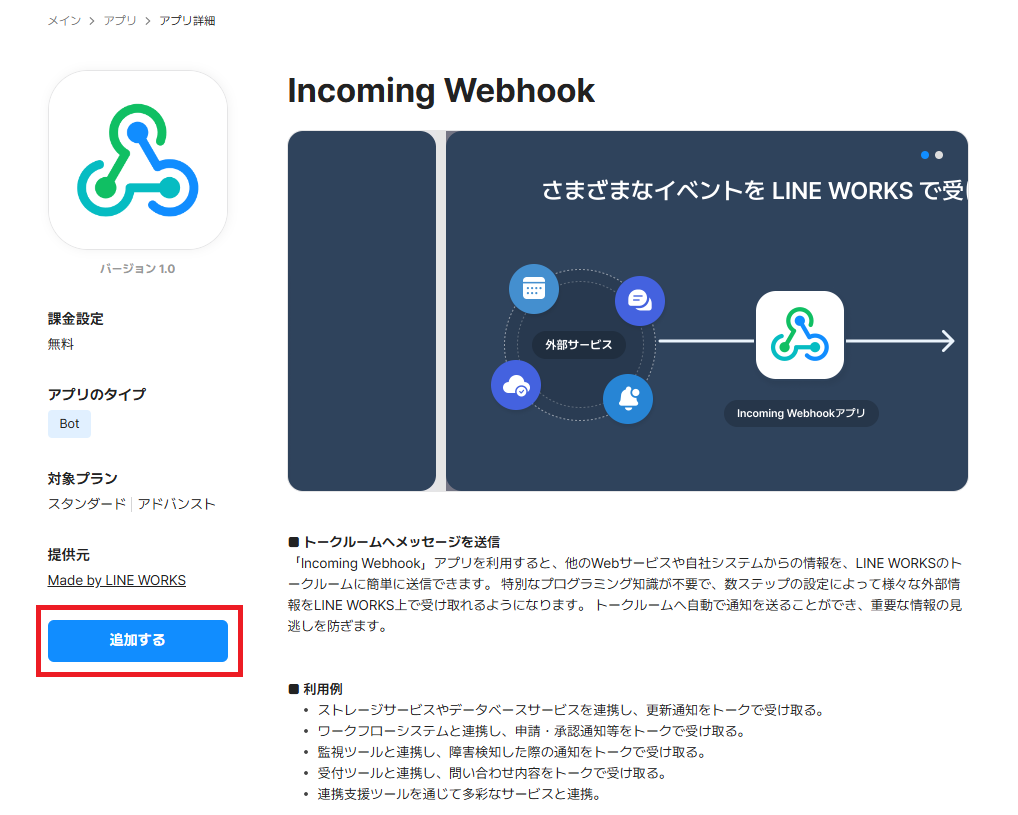
※下図は、メッセージにアウトプットを使用する場合の参照例です。入力欄をクリックすると候補が表示されるため、対象項目を選択してください。
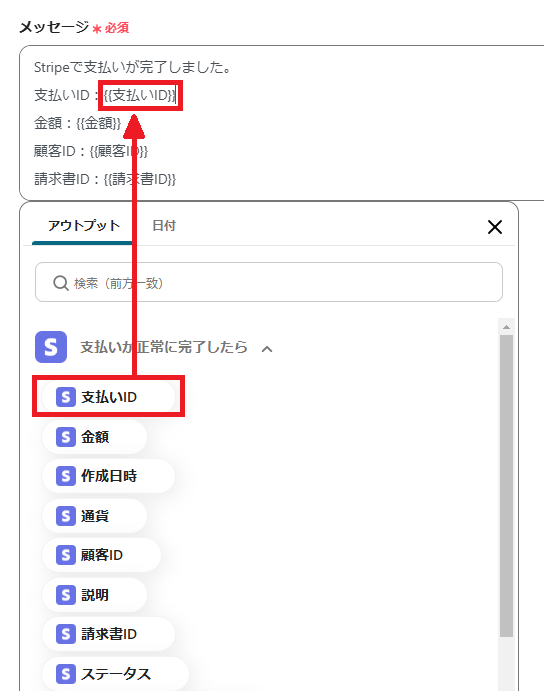
4. 「テスト」をクリックします。
5. テストが成功したら、「保存する」をクリックします。
以上で、「Stripeで支払いが行われたらLINE WORKSに通知する」フローの完成です。
保存したフローのトリガーをONに切り替えると起動します。
今回使用したフローボットテンプレート
Stripeで支払いが行われたらLINE WORKSに通知する
他にもStripeを使った自動化の例がYoomには多数あるため、いくつか紹介します。
1. Stripeで支払いが行われた際に、Gmailでサンクスメールを送信するフローです。支払い完了後すぐに自動でサンクスメールを送ることで、顧客に安心感を与えられるでしょう。メールの文面は自由に設定できるため、商品発送までの目安や問い合わせ先の案内など、必要な情報を盛り込んでお使いください。
2. Stripeでサブスクリプションが申し込まれた際に、Google スプレッドシートに情報を追加するフローです。定期購入の情報をGoogle スプレッドシートに自動反映することで、問い合わせ対応や売上分析に利用できます。自動化により、転記時の入力ミスや登録漏れの発生を抑えられるでしょう。
3. Stripeでサブスクリプション情報が変更された際に、Google スプレッドシートを更新するフローです。前述の、新規申し込み時の情報追加フローと合わせてご利用ください。共有される情報が最新の状態で維持されることで、変更前のデータを問い合わせ対応や分析に使ってしまうリスクを防げるでしょう。
StripeとLINE WORKSの連携により、支払い完了時の通知を自動化することで、顧客対応の迅速化や業務効率の改善が見込めます。ECサイト運営における入金確認や顧客対応をスムーズに行うために、ぜひ連携をお試しください。支払い後の対応スピードが上がり、ミスが減少すれば、顧客満足度の向上も期待できます。Yoomを利用することで、ノーコードで簡単に設定できます。
